¿Le pareció útil este contenido?
¿Cómo podríamos hacer que este artículo sea más útil?
Administración del dispositivo y de la aplicación
Configuración del dispositivo
Haga clic en la pestaña de Device settings (Configuración del dispositivo) en la barra lateral para ver los detalles y la configuración relacionados con el dispositivo seleccionado actualmente.
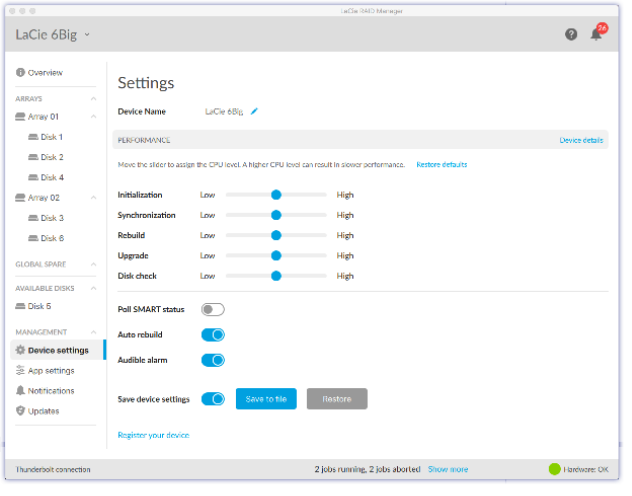
Cómo cambiar el nombre del dispositivo
Para cambiar el nombre de su dispositivo:
- Haga clic en el ícono Edit (Editar)
 junto al nombre del dispositivo.
junto al nombre del dispositivo. - Escriba un nuevo nombre en el campo de edición (hasta 19 caracteres de longitud).
- Oprima Enter (Intro).
Cómo ver los detalles del dispositivo
Haga clic en Device details (Detalles del dispositivo) para ver la información relacionada con su hardware.
| Versión del firmware | |
| Versión del cargador de arranque | |
| Versión del controlador | |
| Versión del proveedor | |
| Versión del subproveedor | |
| Identificación del dispositivo | |
| Identificación del subdispositivo | |
| Número de puertos | |
| RAID compatible | |
| Tamaño de bandas compatibles | |
| Cantidad máxima de discos/dispositivos | |
| Número de serie |
Cómo asignar prioridades de procesamiento
De forma predeterminada, el procesador RAID de su dispositivo les da la misma prioridad a todas las acciones. Puede cambiar la prioridad para actividades específicas, por ejemplo, puede dar al proceso de inicialización una prioridad baja mientras usted trabaja durante el día y una prioridad alta durante la noche.
Use los controles deslizantes para hacer los ajustes que prefiera.
Cómo cambiar la configuración del sondeo del estado SMART
S.M.A.R.T. (tecnología de autocontrol, análisis e informes) es un sistema de monitoreo de hardware que informa sobre varios indicadores de fiabilidad de la unidad. Cuando Poll SMART Status (Sondeo del estado SMART) está habilitado, LaCie RAID Manager recopila y reporta la información de cada unidad de disco duro en la caja, lo que incluye el número de modelo, la capacidad y el estado SMART en general. El estado SMART solo se debe usar para fines informativos cuando se realice el diagnóstico de las unidades de disco duro.
Cuando se habilita la opción, puede ver los detalles del estado SMART de cada matriz:
- En la barra lateral, abra el menú Arrays (Matrices).
- Haga clic en una matriz para resaltarla.
- En la columna SMART, haga clic en Details (Detalles).
Cómo cambiar la configuración de reconstrucción automática
Cuando la opción Auto rebuild (Reconstrucción automática) está habilitada, el dispositivo reconstruye de manera automática una matriz degradada una vez que esté disponible una unidad de disco duro de repuesto. La reconstrucción no puede comenzar si no hay unidades de disco duro de repuesto exclusivas o globales.
Cómo cambiar la configuración de las alarmas audibles
Cuando la opción Audible alarm (Alarma audible) está habilitada, el dispositivo emite advertencias audibles cuando se presenta un evento crítico (por ejemplo, el fallo de la unidad de disco duro o altas temperaturas). Consulte el manual de usuario de su unidad para conocer una lista de las condiciones de advertencias audibles.
También se puede acceder a la configuración de las alarmas audibles usando el Device selector (Selector de dispositivos) en la parte superior de la página:
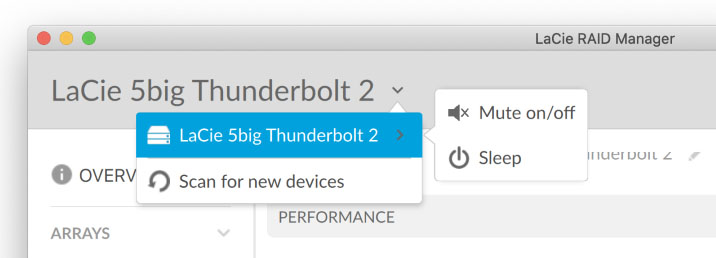
Cómo guardar la configuración del dispositivo
Puede guardar una copia de la configuración de los ajustes su dispositivo en su computadora o en un dispositivo de almacenamiento. En el caso de que restablezca su dispositivo, puede restaurar la configuración de su dispositivo a partir del archivo guardado.
Para guardar la configuración de su dispositivo:
- Asegúrese de que la opción Save device settings (Guardar la configuración del dispositivo) esté habilitada. Haga clic en Save to file (Guardar en archivo).
- Especifique el nombre y la ubicación del archivo de configuración de LaCie.
- Haga clic en Save (Guardar).
Para restaurar la configuración de su dispositivo:
- Asegúrese de que la opción Save device settings (Guardar la configuración del dispositivo) esté habilitada. Haga clic en la opción Restore (Restaurar).
- Vaya a la ubicación de su archivo de configuración de LaCie guardado y selecciónelo.
- Haga clic en Open (Abrir).
Registre su dispositivo
Haga clic en Register your device (Registre su dispositivo) para ir a la página de Registro de producto de LaCie Se requiere conexión de Internet.
Configuración de la aplicación
Haga clic en la pestaña App settings (Configuración de la aplicación) en la barra lateral para cambiar la configuración de LaCie RAID Manager.
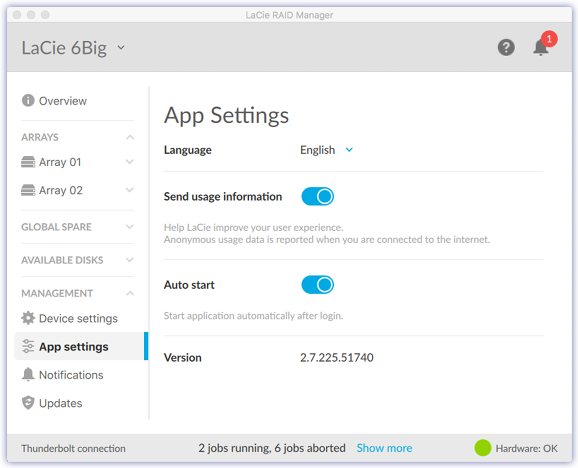
Cómo cambiar la configuración de idioma
Use el menú desplegable Language (Idioma) para seleccionar una configuración de idioma.
Cómo enviar la información de uso
Cuando la opción Send usage information (Enviar información de uso) está habilitada, LaCie RAID Manager está autorizado a enviar datos de uso anónimos para ayudar a LaCie a mejorar su experiencia de usuario.
Cómo cambiar el ajuste del inicio automático
Cuando la opción Auto start (Inicio automático) está habilitada (configuración predeterminada), LaCie RAID Manager se inicia automáticamente después de que usted inicia sesión en su computadora. Cuando esta opción está deshabilita, usted debe iniciar LaCie RAID Manager de forma manual.
Ver la versión de la aplicación
La versión instalada de LaCie RAID Manager se muestra en la página de la aplicación.
Notificaciones
Haga clic en la pestaña Notifications (Notificaciones) en la barra lateral para ver los eventos del dispositivo y descargar el registro de eventos.
Cómo descargar el registro
Haga clic en Download log (Descargar registro) para guardar en su computadora un archivo .log que contiene una lista de los eventos relacionados con su dispositivo.
Cómo borrar el registro de notificaciones
Haga clic en Clear All (Borrar todo) para borrar la lista de notificaciones.
Actualizaciones
Haga clic en la pestaña Updates (Actualizaciones) en la barra lateral para ver las versiones instaladas de:
- firmware del sistema
- firmware de RAID
- LaCie RAID Manager
Cómo buscar actualizaciones
Para que LaCie RAID Manager busque actualizaciones, haga clic en Check now (Buscar ahora). Su computadora debe tener acceso a Internet para buscar actualizaciones.
Actualizaciones manuales
Si descargó una actualización de software o firmware y la guardó en su unidad de disco duro, puede ejecutar una actualización manual desde el archivo guardado.
Para ejecutar una actualización manual:
- Haga clic en Manual update (Actualización manual).
- Vaya hasta el archivo de actualización y selecciónelo.
- Haga clic en Open (Abrir).
Cómo utilizar la configuración proxy del sistema
LaCie RAID Manager busca actualizaciones usando la conexión de Internet de su PC o Mac. Si su computadora usa un servidor proxy para conectarse a Internet, asegúrese de habilitar la opción Use system proxy settings (Utilizar la configuración proxy del sistema).
Notificaciones recientes
Haga clic en el ícono de la campana en la barra de encabezados para visualizar una lista de los eventos recientes.
![]()
Haga clic en View all notifications (Ver todas las notificaciones) para ir a la página de Notificaciones.